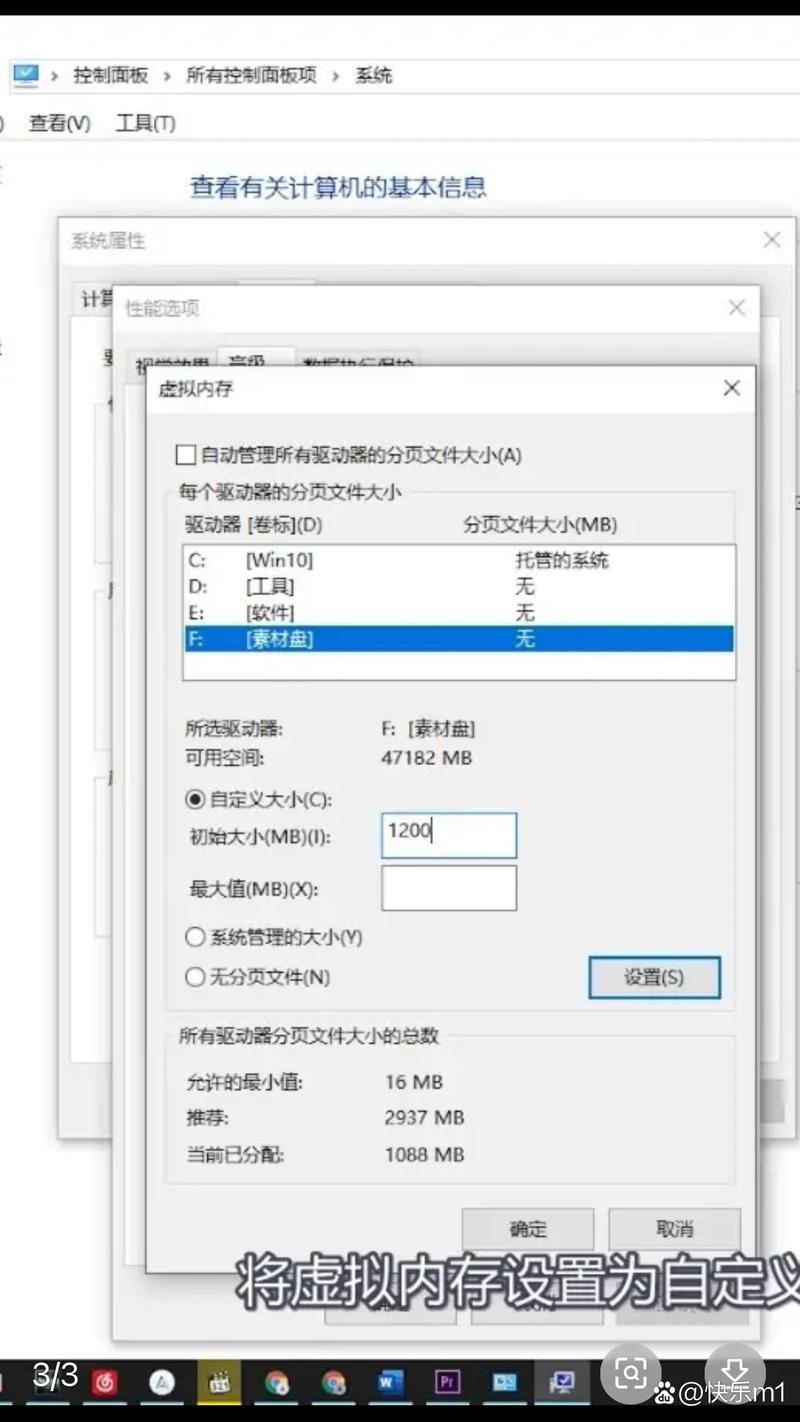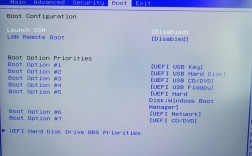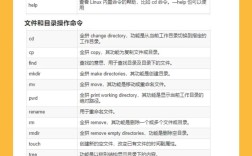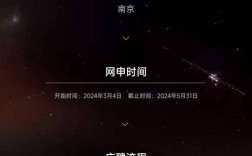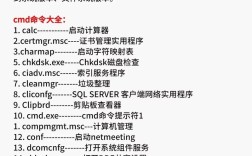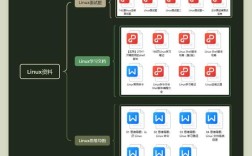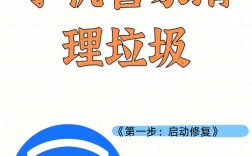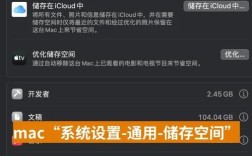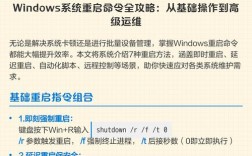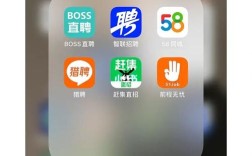在计算机系统中,虚拟内存是一种内存管理技术,它使得应用程序认为拥有连续的可用的内存空间(一个连续完整的地址空间),而实际上,它通常被分隔成多个物理内存碎片,以及部分暂时存储在外部磁盘存储器上,使得程序的大小不再受限于物理内存的大小,通过设置虚拟内存,可以有效提升系统性能,特别是在物理内存不足的情况下,以下是关于如何设置虚拟内存的详细步骤和注意事项。
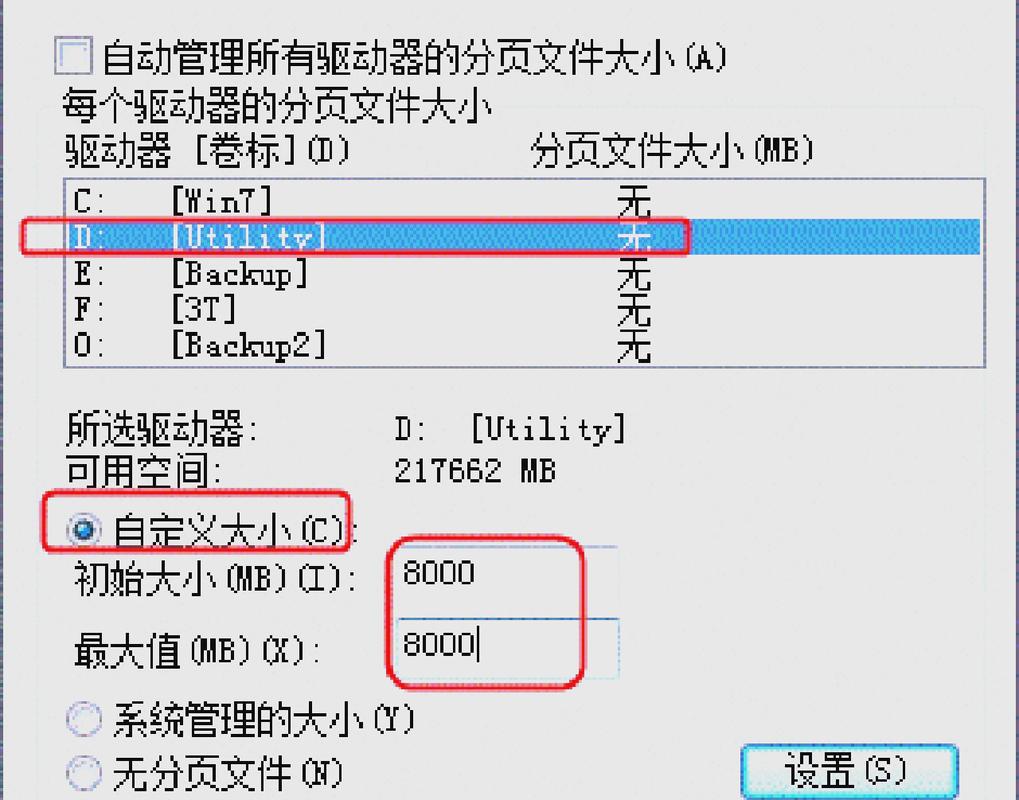
虚拟内存的基本概念
虚拟内存的核心思想是使用硬盘空间来扩展物理内存,当物理内存不足时,系统会将部分不常用的数据暂时转移到硬盘上的虚拟内存文件(在Windows中通常是pagefile.sys)中,从而为当前运行的程序释放更多物理内存,虚拟内存的大小通常由系统自动管理,但用户也可以根据实际需求手动调整。
设置虚拟内存的步骤
确定虚拟内存的大小
虚拟内存的大小一般设置为物理内存的1-1.5倍,如果物理内存较大(如16GB以上),可以适当减小比例(如0.5-1倍),以下是不同物理内存容量下的建议虚拟内存大小:
| 物理内存容量 | 建议虚拟内存大小(最小值) | 建议虚拟内存大小(最大值) |
|---|---|---|
| 4GB | 4GB | 8GB |
| 8GB | 8GB | 12GB |
| 16GB | 8GB | 16GB |
| 32GB及以上 | 16GB | 32GB |
在Windows系统中设置虚拟内存
以Windows 10/11为例,具体操作步骤如下:
- 步骤1:右键点击“此电脑”,选择“属性”,进入“系统”界面。
- 步骤2:点击“高级系统设置”,在“高级”选项卡下找到“性能”区域,点击“设置”按钮。
- 步骤3:在“性能选项”窗口中,切换到“高级”选项卡,点击“虚拟内存”区域的“更改”按钮。
- 步骤4:取消勾选“自动管理所有驱动器的分页文件大小”,然后选择需要设置的驱动器(通常为系统所在的C盘)。
- 步骤5:选择“自定义大小”,输入初始大小和最大值(建议初始值和最大值相同,以避免文件碎片化),点击“设置”确认。
- 步骤6:依次点击“确定”保存设置,并根据提示重启计算机使设置生效。
在macOS系统中设置虚拟内存
macOS通常自动管理虚拟内存(称为“交换空间”),用户无需手动设置,但如果需要调整,可以通过终端命令实现:
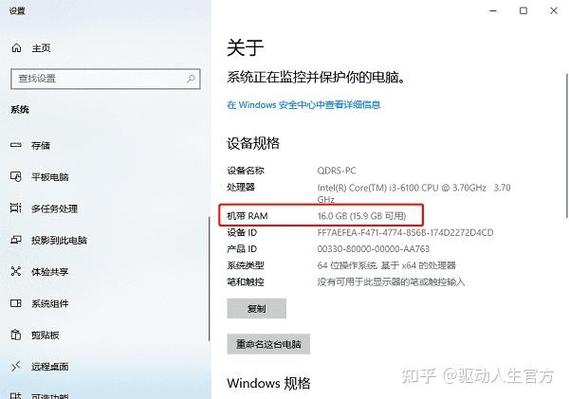
- 打开“终端”,输入以下命令查看当前交换空间大小:
vm_stat
- 要调整交换空间大小,需要创建或修改
/etc/sysctl.conf文件,添加以下内容(例如设置交换空间为8GB):vm.swapfile=/private/var/vm/swapfile vm.swapusage=8g
- 重启系统使设置生效。
在Linux系统中设置虚拟内存
Linux系统通常使用交换分区(Swap Partition)或交换文件(Swap File)作为虚拟内存,以下是使用交换文件的设置方法:
- 步骤1:创建一个交换文件(例如设置8GB):
sudo fallocate -l 8G /swapfile
- 步骤2:设置文件权限:
sudo chmod 600 /swapfile
- 步骤3:将文件格式化为交换空间:
sudo mkswap /swapfile
- 步骤4:启用交换文件:
sudo swapon /swapfile
- 步骤5:使设置永久生效,编辑
/etc/fstab文件,添加以下内容:/swapfile swap swap defaults 0 0
设置虚拟内存的注意事项
- 不要将虚拟内存设置在系统盘:如果系统盘是固态硬盘(SSD),频繁的读写会缩短其寿命,建议将虚拟内存设置在其他非系统盘。
- 初始值和最大值保持一致:避免虚拟内存文件频繁调整大小,导致性能下降。
- 定期清理虚拟内存文件:在Windows中,虚拟内存文件(pagefile.sys)是隐藏的,可以通过磁盘清理工具清理。
- 物理内存充足时无需手动调整:如果物理内存足够大(如32GB以上),系统自动管理虚拟内存即可。
相关问答FAQs
问题1:虚拟内存设置得越大越好吗?
答:不是,虚拟内存虽然可以缓解物理内存不足的问题,但硬盘的读写速度远低于物理内存,过大的虚拟内存会导致系统性能下降,建议根据实际物理内存容量合理设置,一般为物理内存的1-1.5倍。
问题2:如何判断是否需要调整虚拟内存?
答:如果系统频繁出现卡顿、程序无响应或内存不足的提示,可能是虚拟内存设置不当,可以通过任务管理器(Windows)或活动监视器(macOS)查看内存使用情况,如果物理内存长期占用率超过80%,可适当调整虚拟内存大小。